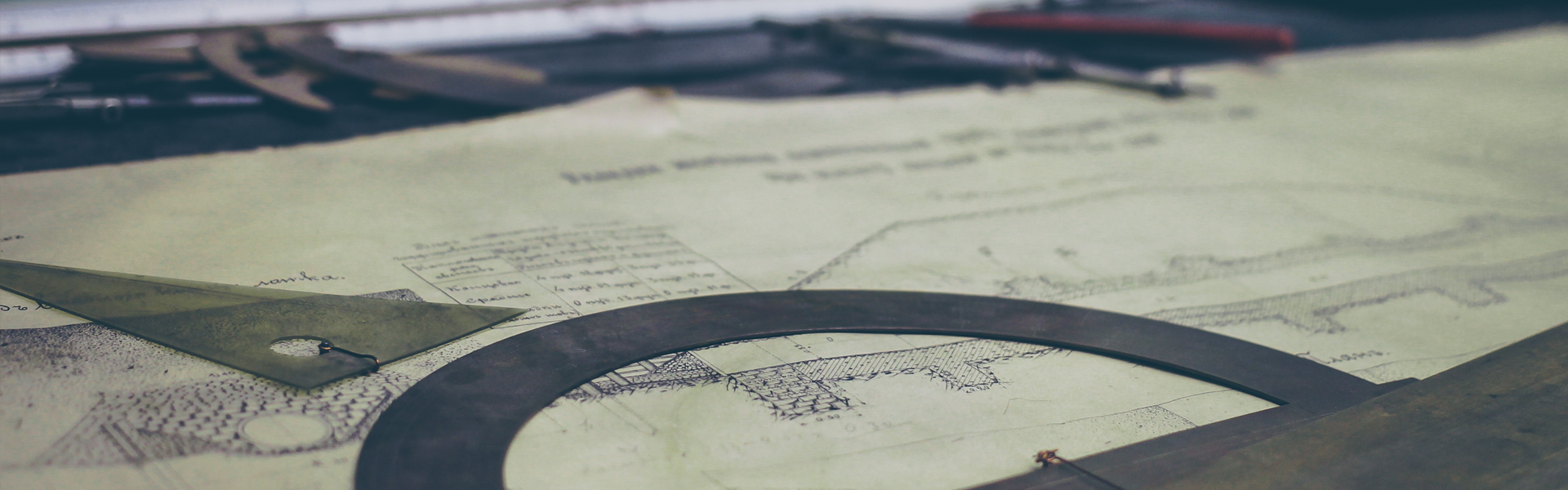자신의 컴퓨터를 꾸미기 좋아하는분들은
사소한것에도 신경을 쓴다.. 나처럼..-_-//
자신이 원하는 Logo를 붙여넣기도하며, 자신의 실제시스템에 맞는
이미지를 갖다 붙여넣는경우도 많다.
물론 적용하는방법이 쉬는 프로그램도 있으나, 프로그램 까는거는
컴퓨터가 좀 지저분해질 수 있으므로
간단한 레지스트리 수정을 통하여 적용하여 보겠다.
시작 - 실행 - regedit

HKEY_LOCAL_MACHINE\SOFTWARE\Microsoft\Windows\CurrentVersion\OEMInformation
OEMInformation이 없는 경우도 있다.
그럴경우 왼쪽 탭에서 오른쪽 마우스 - 새로만들기 - 키 - OEMInformation
OEMInformaion이 생성 되었다면 OEMInformation을 선택해준후 오른쪽 탭으로가서
오른쪽 마우스 새로만들기 - 문자열값
이름은 logo로 해준다.
데이터 값은 자신이 로고로 넣고 싶은 파일이 있는 위치를 적어주면 되겠다.
필자는 \windows\System32\oobe\info\ASROCK_BADGE.bmp 으로 했다.
그림파일은 무조건 bmp여야만한다 참고하도록 하자.
사소한것에도 신경을 쓴다.. 나처럼..-_-//
자신이 원하는 Logo를 붙여넣기도하며, 자신의 실제시스템에 맞는
이미지를 갖다 붙여넣는경우도 많다.
물론 적용하는방법이 쉬는 프로그램도 있으나, 프로그램 까는거는
컴퓨터가 좀 지저분해질 수 있으므로
간단한 레지스트리 수정을 통하여 적용하여 보겠다.
시작 - 실행 - regedit

HKEY_LOCAL_MACHINE\SOFTWARE\Microsoft\Windows\CurrentVersion\OEMInformation
OEMInformation이 없는 경우도 있다.
그럴경우 왼쪽 탭에서 오른쪽 마우스 - 새로만들기 - 키 - OEMInformation
OEMInformaion이 생성 되었다면 OEMInformation을 선택해준후 오른쪽 탭으로가서
오른쪽 마우스 새로만들기 - 문자열값
이름은 logo로 해준다.
데이터 값은 자신이 로고로 넣고 싶은 파일이 있는 위치를 적어주면 되겠다.
필자는 \windows\System32\oobe\info\ASROCK_BADGE.bmp 으로 했다.
그림파일은 무조건 bmp여야만한다 참고하도록 하자.
012345
'Windows Tip' 카테고리의 다른 글
| 바로가기 아이콘이 깨져보일때 해결방법 (0) | 2016.04.26 |
|---|---|
| 윈도우에 문제가 생겼을 경우 해결방법. (0) | 2016.02.27 |
| Tray아이콘 정리하기 (0) | 2011.07.27 |
| LogonUI 바꾸기 (적용) (0) | 2011.07.18 |
| LogonUI 바꾸기 (레지스트리) (0) | 2011.07.18 |